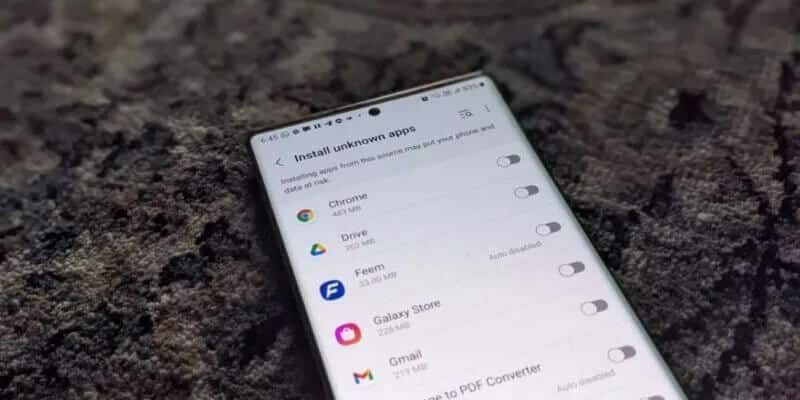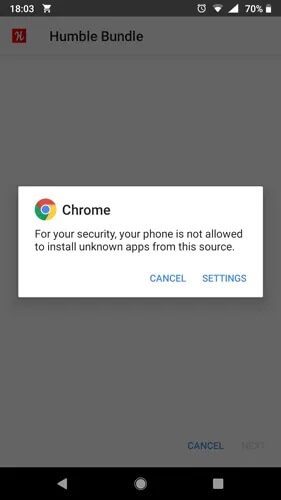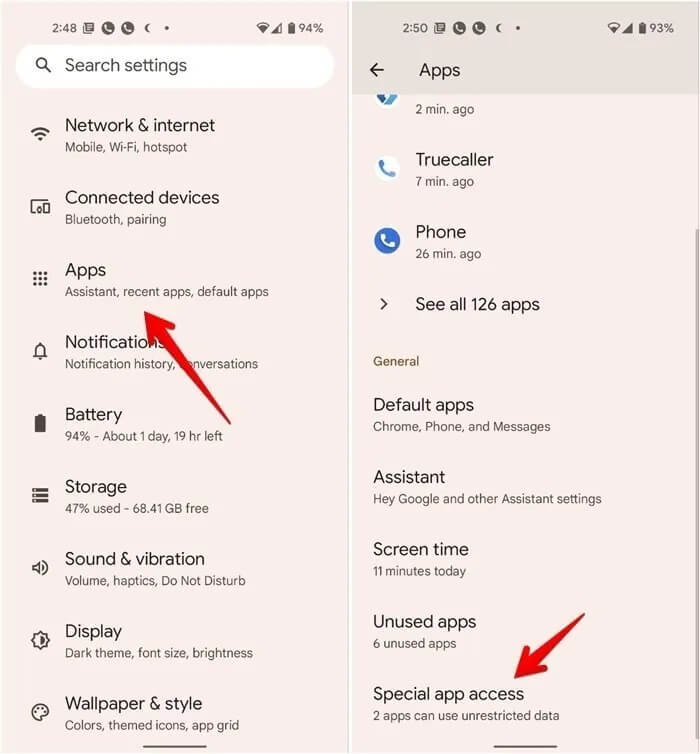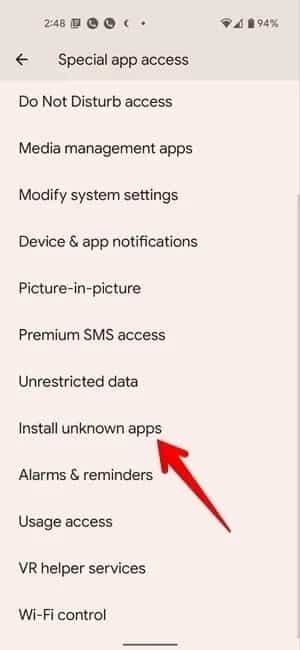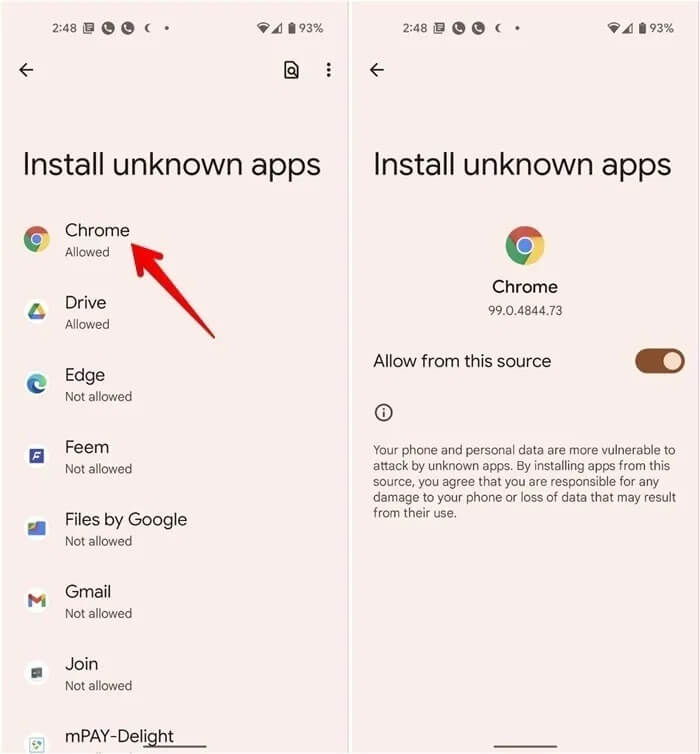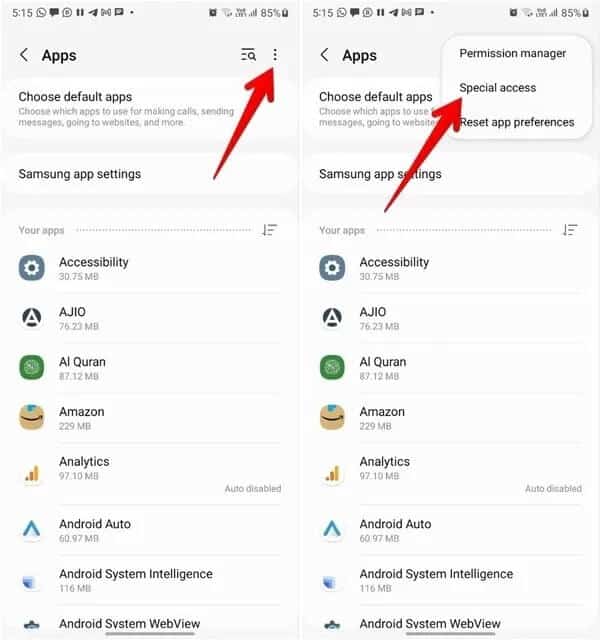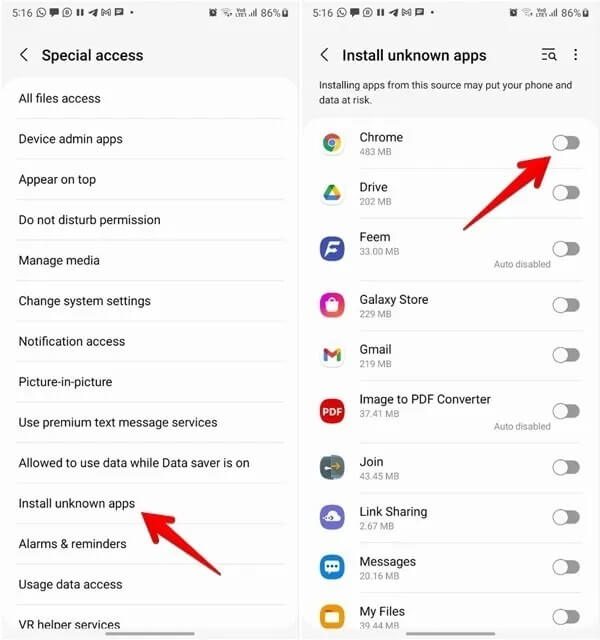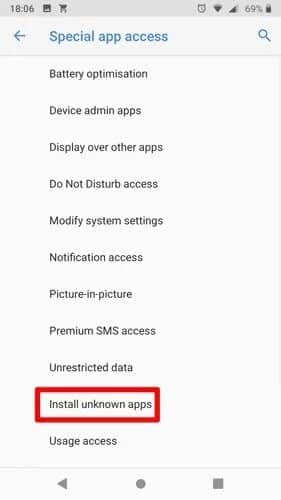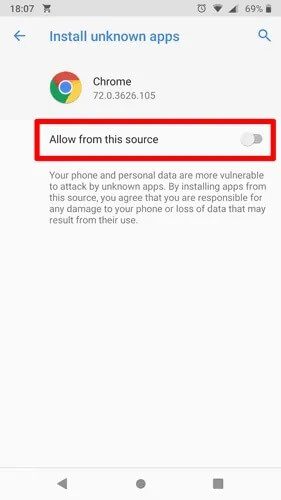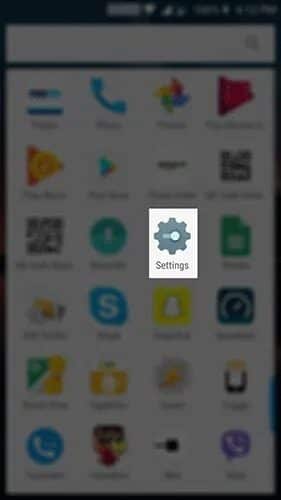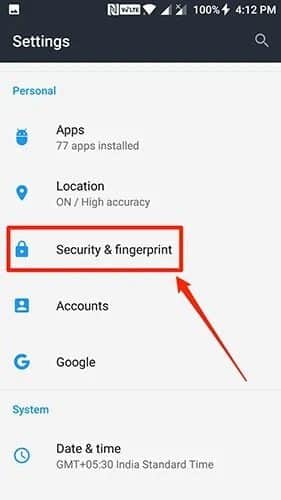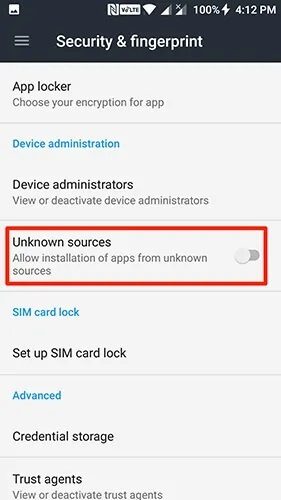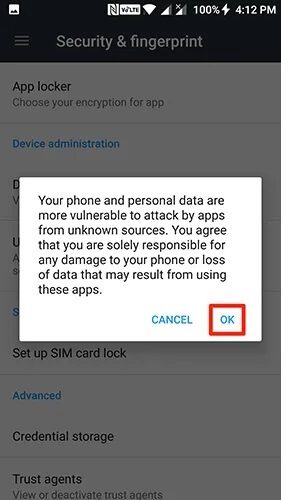So installieren Sie Apps aus unbekannten Quellen auf Android
Eine der standardmäßigen Sicherheitsfunktionen, die auf Android-Geräten am sinnvollsten ist, besteht darin, Benutzern nicht zu erlauben, Apps von außerhalb des Play Store zu installieren. Aber bei so vielen großartigen Apps, die Sie außerhalb des Play Store finden können, möchten Sie sich vielleicht hin und wieder außerhalb dieser Mauern wagen. Glücklicherweise ist es einfach, Apps aus unbekannten Quellen auf Android zu installieren.
Änderung der Installationsmethode
Seit Android 8.0 hat sich die Art und Weise, Apps aus unbekannten Quellen zu installieren, geändert. Anstelle der vorherigen Methode, bei der Sie die Berechtigung zum Herunterladen von APK-Dateien über eine App auf Ihrem Telefon erteilt haben, müssen Sie bei der neueren Installationsmethode bestimmten Apps die Berechtigung erteilen, die APK-Dateien aus unbekannten Quellen installieren dürfen. Sehen wir uns die Schritte der verschiedenen Android-Versionen an, um diese Berechtigung zu erteilen.
Installieren Sie Apps aus unbekannten Quellen in Android 10, 11, 12
- Öffnen die Einstellungen auf Ihrem Telefon.
- Gehe zu "Anwendungen“ , dann tippen Sie auf „Privater Zugriff auf Anwendungen“. Wenn Sie es nicht finden, gehen Sie zufortgeschrittengefolgt von "Privater Zugang für Anwendungen".
- Klicke auf "Installieren Sie unbekannte Apps".
- Tippen Sie auf die App, die Sie verwenden werden, um Apps von Drittanbietern zu installieren. Dies ist normalerweise ein Browser oder eine Datei-App. In diesem Beispiel verwenden wir Chrome.
- Aktivieren Sie den Umschalter neben Von dieser Quelle zulassen.
- Klicke auf APK-Datei zu installieren.
Installieren Sie Apps aus unbekannten Quellen auf Samsung
- Öffnen die Einstellungen und gehe zu „Anwendungen".
- Klicke auf Drei-Punkte-Symbol oben und wählen Sie „Spezieller Zugriff“ aus dem Menü.
- Klicken Sie auf die Option „Unbekannte Apps installieren“.
- Aktivieren Sie den Umschalter neben der App, die Sie zum Installieren von Drittanbieter-Apps verwenden werden.
Hinweis: Wenn die oben genannten Schritte nicht funktionieren, gehen Sie zu „Einstellungen → Biometrie und Sicherheit (oder Datenschutz) → Unbekannte Apps installieren“. Aktivieren Sie den Schalter für die gewünschte Anwendung.
Installieren Sie Apps aus unbekannten Quellen in Android 8.0 Oreo und 9.0 Pie
Gehe zu „Einstellungen -> Apps und Benachrichtigungen -> Erweiterte Optionen -> Spezieller App-Zugriff -> Unbekannte Apps installieren.“
- Lokalisieren Die Anwendung (normalerweise Ihr Internetbrowser), die Sie aus unbekannten Quellen installieren möchten.
- tippen Sie auf Aus dieser Quelle zulassen Aktiviert unbekannte Quellen für diese spezifische Anwendung.
Installieren Sie Apps aus unbekannten Quellen auf Android 7 Nougat und früher
Um von unbekannten Quellen in Android N und früher zu installieren, können Sie die Funktion direkt im Einstellungsfenster aktivieren und deaktivieren.
- Öffnen App-Schublade auf Ihrem Android-Gerät und klicken Sie auf das Symbol „die Einstellungen. Es öffnet sich das Einstellungsfenster, in dem Sie alle Einstellungen für Ihr Gerät ändern können.
- Sie können auch einen Balken ziehen Hinweise Doppelklicken Sie auf das Zahnradsymbol, um ein Menü zu öffnen die Einstellungen.
- Scrollen Sie nach unten, bis Sie eine Option mit der Aufschrift „Sicherheit und Fingerabdruck“ sehen. Auf Geräten ohne Fingerabdruckfunktion sehen Sie nur die Option „الأمان".
- Tippen Sie auf die Option auf Ihrem Gerät und es öffnet sich das Sicherheitseinstellungsmenü für Ihr Gerät.
- Scrollen Sie nach unten, um die Option Unbekannte Quellen zu sehen. Diese Option steuert, ob Apps von außerhalb des Play Store auf Ihrem Gerät installiert werden können. Standardmäßig ist die Option deaktiviert.
- Aktivieren Sie den Umschalter neben der Option Funktion aktivieren.
- Sie erhalten die folgende Eingabeaufforderung, bevor Sie die Funktion auf Ihrem Gerät aktivieren. Es erwähnt die Risiken, die mit der Installation von Anwendungen aus unbekannten Quellen verbunden sind. Klicke auf "OK".
- Wenn die Funktion auf Ihrem Gerät aktiviert ist, können Sie das Einstellungsmenü verlassen und die APK installieren.
Häufig gestellte Fragen
1. Warum kann ich die APK nicht auf meinem Telefon installieren?
Dies kann an unzureichendem Speicherplatz auf Ihrem Telefon oder einer beschädigten APK-Datei liegen. Versuchen Sie erneut, die Dateien herunterzuladen. Ein weiterer Grund könnte sein, dass die App nicht mit Ihrem Telefon kompatibel ist.
2. Wie kann ich eine App deinstallieren, die ich mit dem APK installiert habe?
Die Schritte zum Deinstallieren einer über eine APK-Datei installierten App sind die gleichen wie für normale Apps. Berühren und halten Sie das App-Symbol in der App-Schublade und wählen Sie „deinstallieren". Alternativ gehen Sie zu Einstellungen → Apps. Klicken Sie auf die Anwendung, die Sie entfernen möchten, und drücken Sie die Schaltfläche „“.deinstallieren".
3. Enthalten APK-Dateien Viren?
APK-Dateien können manchmal mit Malware infiziert werden. Sehen Sie sich unsere Anleitung zum Scannen von APK-Dateien auf Viren an.